装机吧u盘启动盘制作工具怎么使用
- 分类:U盘教程 回答于: 2023年01月17日 14:25:22
接下来小编给大家带来装机吧u盘启动盘工具的使用方法,相信大家都能学会,我们继续看下去装机吧u盘启动盘制作工具使用教程吧。
工具/原料:
系统版本:windows10系统
品牌型号:惠普战66五代
软件版本:装机吧v2290
方法/步骤:
装机吧u盘启动盘制作工具使用教程:
1、下载装机吧一键重装系统软件,然后准备一个8GB以上的U盘。打开软件之后,选择制作系统,在制作U盘中选择我们要制作的U盘,点击开始制作。
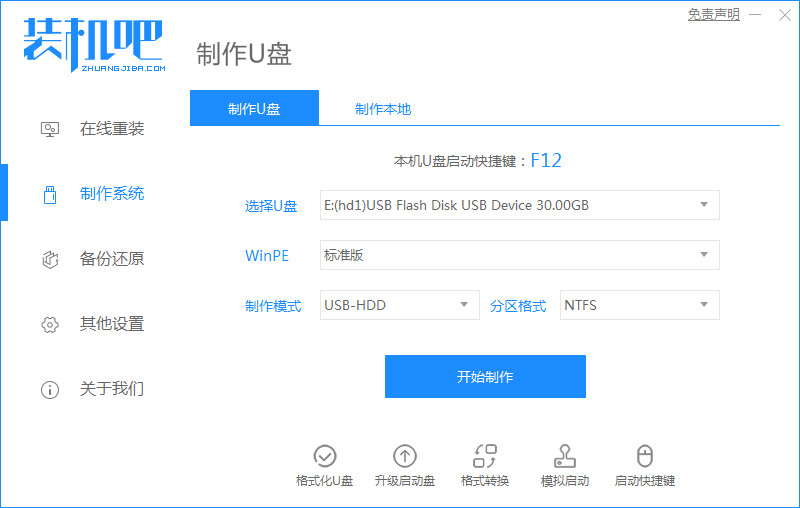
2、选择我们需要的系统,然后选择后点击开始制作。

3、自动下载相关需要的文件。
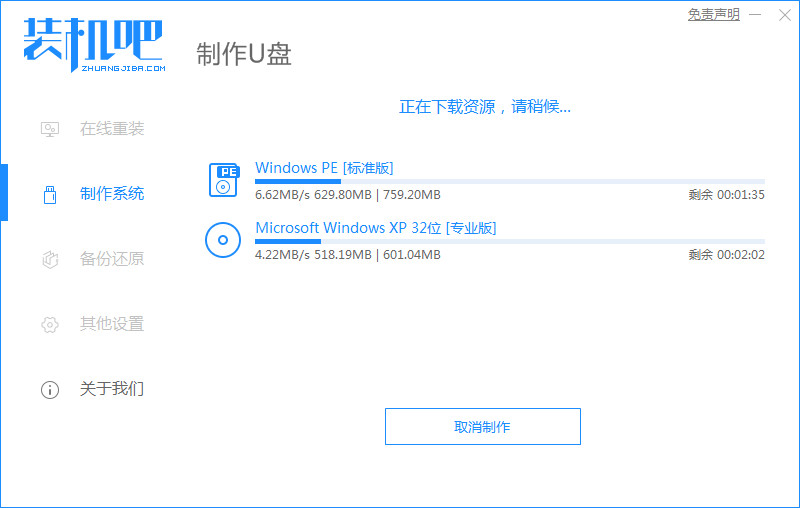
4、等待启动U盘制作完成。
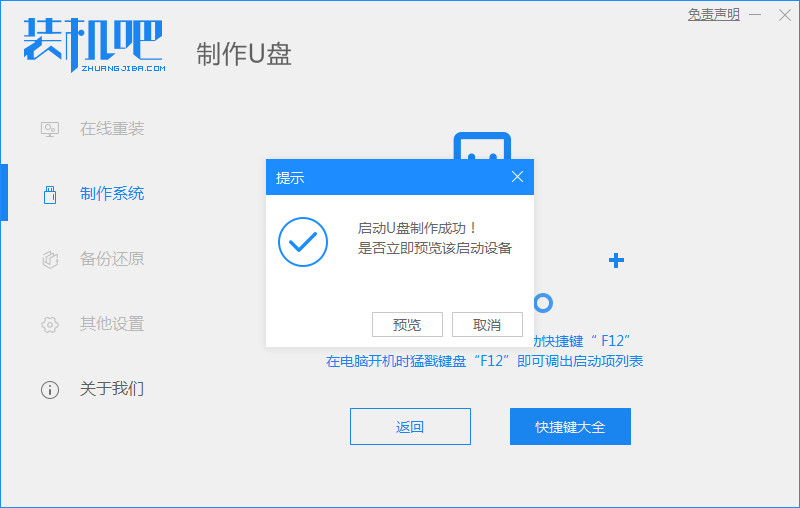
5、把制作好的启动U盘插到电脑上,开机快速按自己电脑的热键进入到Bios设置U盘启动,选择U盘进入,然后就可以开始安装。
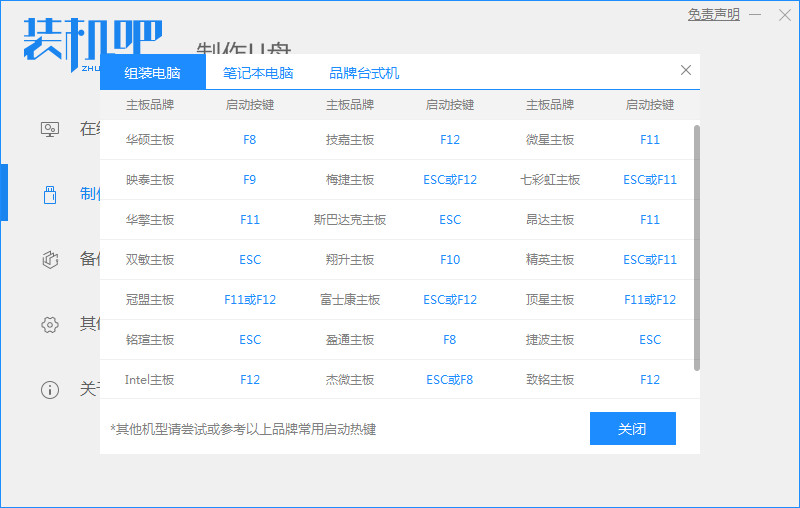
6、最后等待更新完成再次重启,就安装好了。
总结:
备好u盘,在装机吧软件找到自己需要的系统点击开始制作;
制做完成后重启电脑按热键进入引导菜单选择自己的u盘进入,开始安装系统;
系统安装完成后再次重启就安装好啦。
 有用
26
有用
26


 小白系统
小白系统


 1000
1000 1000
1000 1000
1000 1000
1000 1000
1000 1000
1000 1000
1000 1000
1000 1000
1000 1000
1000猜您喜欢
- u盘制作启动盘后无法读取怎么办..2022/05/23
- 梅捷u盘启动,小编教你梅捷主板怎么设..2018/01/15
- 怎么制作u盘启动盘2022/08/02
- 格式化u盘数据恢复方法2023/04/08
- u盘装系统windows10的方法2021/11/25
- 联想U盘重装系统操作教程2017/12/15
相关推荐
- 电脑无法识别U盘怎么办,小编教你解决..2017/12/15
- 如何制作系统u盘win7的方法2022/12/12
- win7 u盘安装操作教程2017/10/18
- U盘如何重装系统win7、win10..2022/07/28
- u盘安装重装系统步骤图解win7..2023/02/26
- 小白u盘如何一键重装系统2022/11/12

















